Hướng dẫn chi tiết cách chặn số điện thoại trên iPhone
Nội dung bài viết
Việc chặn số điện thoại trên iPhone sẽ giúp bạn tránh khỏi những phiền toái từ các cuộc gọi quảng cáo, môi giới hay cho vay tín dụng. Tripi sẽ hướng dẫn bạn cách thực hiện một cách cụ thể và dễ hiểu nhất.

1. Cách chặn số điện thoại gọi đến trên iPhone
Nếu bạn thường xuyên bị làm phiền bởi những số điện thoại lạ không có trong danh bạ, bạn có thể dễ dàng chặn chúng ngay từ danh sách cuộc gọi gần đây. Dưới đây là các bước thực hiện chi tiết:
Bước 1: Mở ứng dụng Điện thoại (1) trên iPhone, sau đó chọn mục Gần đây (2) để xem danh sách các cuộc gọi đã nhận.
Tiếp theo, nhấn vào biểu tượng Thông tin (chữ I) (3) để xem chi tiết thông tin liên hệ của số điện thoại đó.
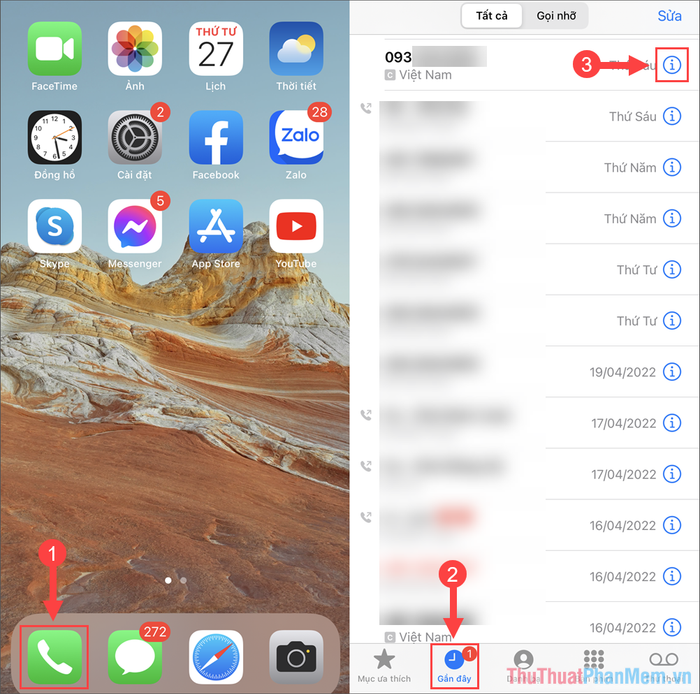
Bước 2: Trong phần thông tin chi tiết, chọn Chặn Người gọi này -> Chặn Liên Hệ. Khi số điện thoại bị chặn, cuộc gọi từ số đó sẽ không thể kết nối đến bạn (không đổ chuông, không hiện thông báo).
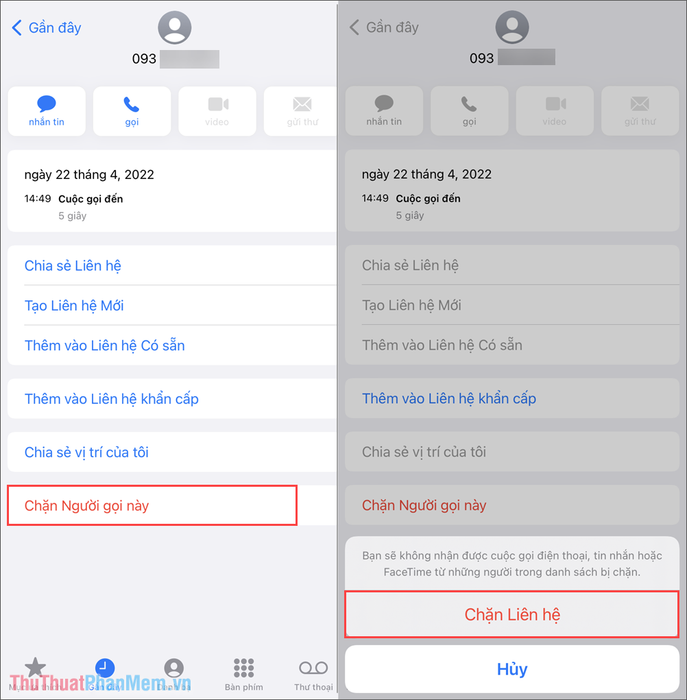
2. Hướng dẫn chặn số điện thoại gọi đến từ danh bạ trên iPhone
Nếu bạn muốn chặn cuộc gọi từ một số điện thoại đã lưu trong danh bạ, hãy thực hiện theo các bước đơn giản sau:
Bước 1: Mở ứng dụng Điện thoại trên iPhone và chọn mục Danh bạ (1).
Bước 2: Chọn Người cần chặn cuộc gọi (2), sau đó nhấn vào tùy chọn Chặn Người gọi này (3) để đưa họ vào danh sách chặn.
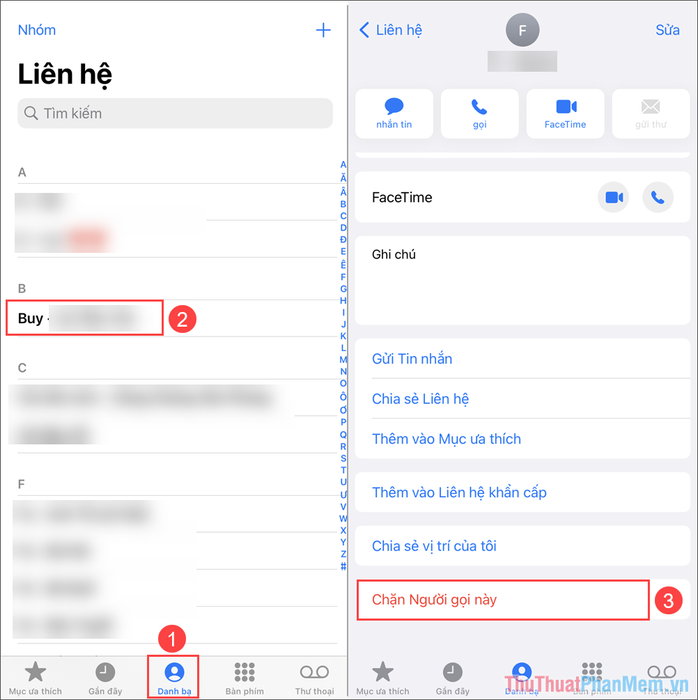
3. Hướng dẫn bỏ chặn cuộc gọi trên điện thoại iPhone
Để bỏ chặn cuộc gọi trên iPhone, bạn cần thực hiện các thiết lập trong phần cài đặt của điện thoại. Dưới đây là hướng dẫn chi tiết cách bỏ chặn cuộc gọi trên iPhone:
Bước 1: Mở ứng dụng Cài đặt trên iPhone và chọn mục Điện thoại để tiến hành thiết lập.
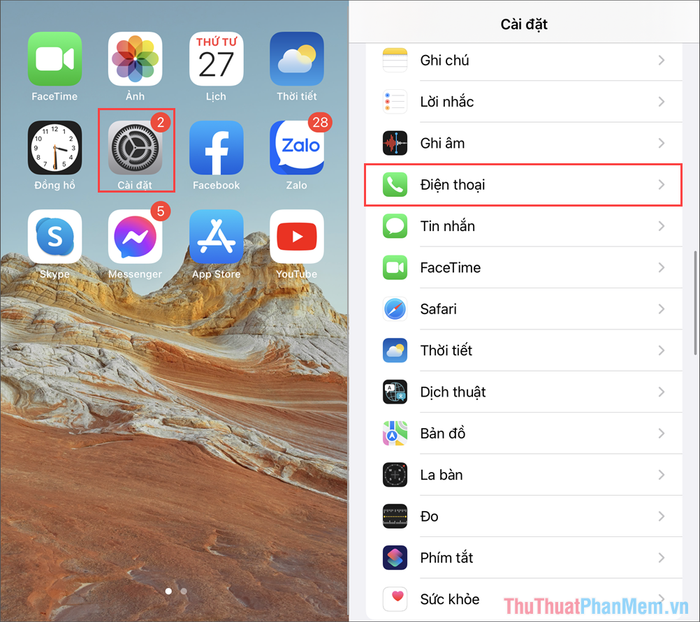
Bước 2: Trong phần Điện thoại, chọn mục Liên hệ bị chặn (1) để xem danh sách các số điện thoại đã bị chặn.
Nếu bạn muốn chặn thêm số điện thoại, hãy chọn Thêm mới (2) để thêm số điện thoại cần chặn vào danh sách.
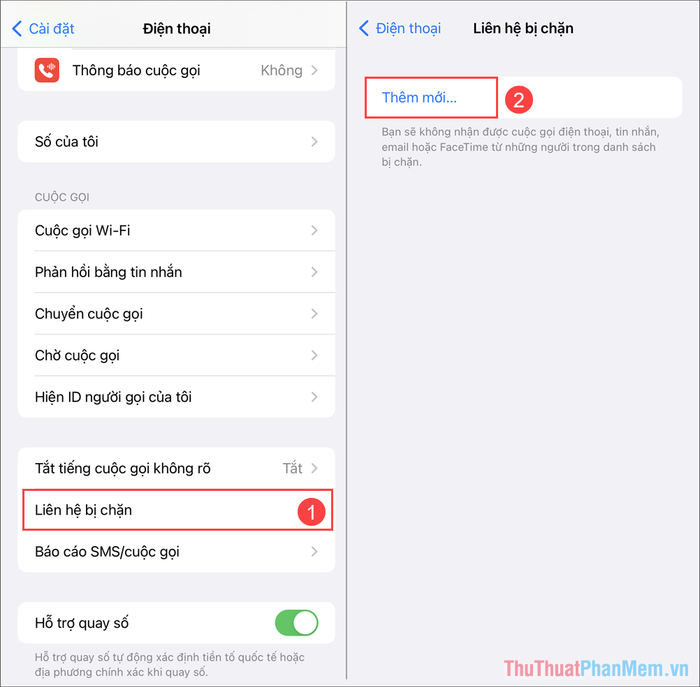
Bước 3: Để bỏ chặn số điện thoại, bạn vuốt sang trái và chọn Bỏ Chặn để xóa số đó khỏi danh sách chặn.
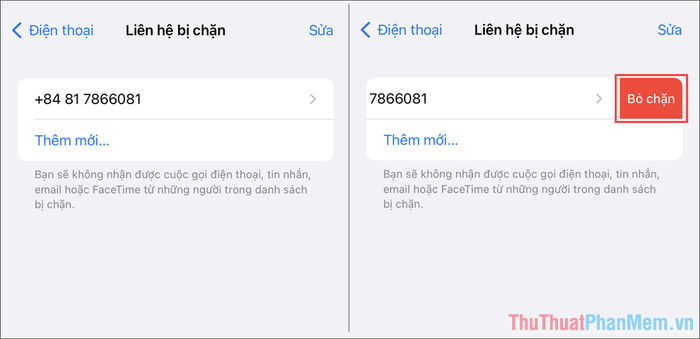
Tripi đã hướng dẫn bạn cách chặn và bỏ chặn số điện thoại trên iPhone một cách chi tiết. Hy vọng bạn sẽ có trải nghiệm sử dụng iPhone thoải mái và dễ chịu hơn!
Có thể bạn quan tâm

Avatar đen buồn dành cho các cô gái xinh đẹp nhất

Lễ Cúng Ông Táo Khi Chuyển Nhà: Hướng Dẫn Chi Tiết Và Chính Xác

Top 10 bộ phim hài Việt Nam đáng chú ý chiếu rạp năm 2016

Top 20 Phẩm chất không thể thiếu của người phụ nữ hiện đại

Top 10 bộ phim học đường chuyển thể nổi bật nhất từ Nhật Bản


